I migliori 11 modi per correggere il telefono Android che non riceve e-mail
Varie / / April 05, 2023
Sebbene la maggior parte degli utenti componga e gestisca le e-mail sul desktop, si affida all'app di posta elettronica preferita del proprio telefono per ricevere messaggi in tempo reale. Ma il problema sorge quando il tuo telefono Android smette di ricevere e-mail. Se perdi spesso le e-mail sul tuo telefono Android, continua a leggere per sapere come risolvere il problema.

In questo post, ci concentreremo sull'app Gmail in quanto è l'impostazione predefinita e la più popolare client di posta elettronica su Android. Alla fine, menzioneremo un paio di alternative a Gmail se desideri cambiare l'app di posta elettronica su Android.
1. Controlla le impostazioni dello sfondo
Se hai disattivato l'autorizzazione dei dati in background per Gmail, l'app non utilizzerà i dati mobili in background. Devi aprire Gmail per ricevere nuove email. Non è l'ideale e conveniente.
Passo 1: Premi a lungo sull'icona dell'app Gmail e apri il menu Info app.

Passo 2: Seleziona il menu "Dati mobili e Wi-Fi".
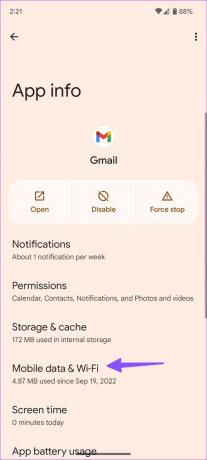
Passaggio 3: Abilita l'interruttore "Dati in background".

2. Aggiorna manualmente la Posta in arrivo
Puoi aggiornare manualmente la posta in arrivo di Gmail e ricevere nuove email.
Passo 1: Avvia Gmail su Android.
Passo 2: Scorri verso il basso dall'alto per aggiornare manualmente la posta in arrivo.

3. Abilita la sincronizzazione per il tuo account Gmail
Se hai disabilitato la sincronizzazione per il tuo account Gmail, il tuo telefono non riceverà e-mail (fino a quando non aggiorni manualmente la posta in arrivo utilizzando i trucchi sopra). Puoi seguire i passaggi seguenti per abilitare la sincronizzazione per il tuo account Gmail.
Passo 1: Apri Gmail sul tuo telefono Android.
Passo 2: Tocca il menu dell'hamburger nell'angolo in alto a sinistra e apri Impostazioni.


Passaggio 3: Seleziona il tuo account Gmail.

Passaggio 4: Scorri fino a Utilizzo dati e attiva l'opzione Sincronizza Gmail.

4. Ripristina la sincronizzazione della posta elettronica per un account
Se la sincronizzazione dell'email è interrotta per un account specifico, non riceverai nuove email. Devi disabilitare la sincronizzazione per la posta elettronica e abilitarla di nuovo.
Passo 1: Apri Impostazioni sul tuo telefono Android.
Passo 2: Scorri fino a Password e account.

Passaggio 3: Seleziona un account di posta elettronica. Tocca Sincronizzazione account.


Passaggio 4: Disattiva l'interruttore di Gmail e riattivalo dopo alcuni minuti.

Apri Gmail e inizia a controllare le nuove email sul tuo telefono Android.
5. Rimuovi e aggiungi di nuovo il tuo account
Puoi rimuovere l'account problematico da Gmail e aggiungerlo di nuovo. Il trucco risolve gli errori di autenticazione dal tuo account. Ecco cosa devi fare.
Passo 1: Apri l'app Gmail su Android, tocca le tre barre orizzontali nell'angolo in alto a destra e scegli Impostazioni dal menu.


Passo 2: Tocca il menu kebab (tre punti verticali) nell'angolo in alto a destra e apri Gestisci account.


Passaggio 3: Seleziona un account e-mail da cui non ricevi e-mail e tocca "Rimuovi account".


Passaggio 4: Torna allo stesso menu e seleziona "Aggiungi account".

Passaggio 5: Seleziona un provider di posta elettronica e autentica nuovamente il tuo account.
6. Controlla le impostazioni di notifica
Devi controllare le impostazioni di notifica per l'app Gmail su Android.
Passo 1: Apri il menu Info app dell'app Gmail (controlla i passaggi precedenti).

Passo 2: Seleziona "Notifiche".

Passaggio 3: Abilita gli avvisi per tutti i tuoi account aggiunti.

Puoi anche abilitare gli avvisi per tutte le tue e-mail e ricevere messaggi all'istante.
Passo 1: Apri l'app Gmail su Android, tocca le tre barre orizzontali nell'angolo in alto a destra e scegli Impostazioni dal menu.


Passo 2: Tocca il menu kebab (tre punti verticali) nell'angolo in alto a destra, apri Gestisci account e seleziona l'account Google.


Passaggio 3: Successivamente, seleziona Notifiche e tocca Tutto.


7. Blocca l'app di posta elettronica
Alcuni telefoni Android hanno una gestione aggressiva della batteria e uccidono le app inattive in background. Puoi bloccare la tua app di posta elettronica preferita per continuare a ricevere e-mail senza problemi.
Passo 1: Apri il menu multitasking sul tuo telefono Android.
Passo 2: Tocca l'icona dell'app Gmail e seleziona "Blocca questa app".

8. Controlla la casella di posta indesiderata
A volte, gli algoritmi di Gmail possono sfuggire di mano e contrassegnare le email pertinenti come spam. Dovrai controllare frequentemente la casella di posta indesiderata e spostare le email necessarie nella posta in arrivo principale.

9. Aggiorna l'app di posta elettronica
Google rilascia regolarmente aggiornamenti di Gmail per aggiungere nuove funzionalità e correggere bug. Un'app Gmail obsoleta può causare anomalie ed errori. Devi andare al Play Store e installare gli aggiornamenti di Gmail in sospeso sul tuo telefono Android.
10. Prova le alternative a Gmail
Se continui a non ricevere e-mail su Android, è ora di abbandonare Gmail a favore di un'alternativa. Il Google Play Store è pieno di dozzine di app di posta elettronica. Tra questi, puoi andare con Outlook, Scintillao Yahoo per gestire le tue email.
Scarica Outlook su Android
11. Controlla l'archivio di Gmail
Il tuo account Gmail viene fornito con 15 GB di spazio di archiviazione condiviso con Google Drive. Se hai superato lo spazio di archiviazione di Google, devi acquistare spazio aggiuntivo tramite uno dei piani Google One.
Puoi avviare Gmail e toccare l'immagine del profilo nell'angolo in alto a destra per controllare lo spazio di archiviazione.

Ricevi email in tempo reale
Invece di abbandonare la tua perfetta configurazione della posta elettronica in Gmail, puoi provare i trucchi di cui sopra e risolvere Android che non riceve problemi di posta elettronica in pochissimo tempo. Quale trucco ha funzionato per te?
Ultimo aggiornamento il 10 gennaio 2023
L'articolo di cui sopra può contenere link di affiliazione che aiutano a supportare Guiding Tech. Tuttavia, ciò non pregiudica la nostra integrità editoriale. Il contenuto rimane imparziale e autentico.
Scritto da
Parth Shah
Parth ha precedentemente lavorato presso EOTO.tech coprendo notizie tecnologiche. Attualmente lavora come freelance presso Guiding Tech scrivendo di confronto tra app, tutorial, suggerimenti e trucchi software e si tuffa in profondità nelle piattaforme iOS, Android, macOS e Windows.



